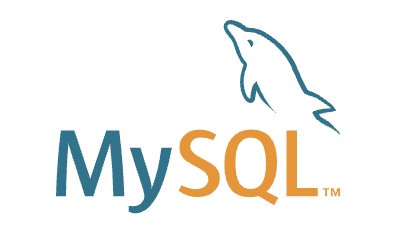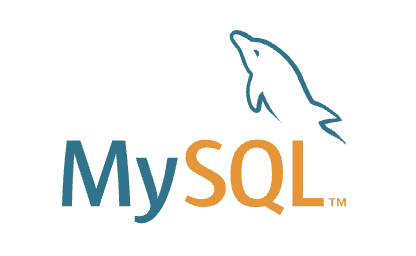
맥북에 MySQL 설치하기
homebrew로 설치하기
- 맥에 MySQL을 설치하려면 먼저 homebrew가 설치되어있어야한다.
- 직접 아래페이지에 들어가서 설치해도 좋고 들어가기 귀찮은 분들은 밑에 사진 명령어를 복사 붙여넣어주면 된다.
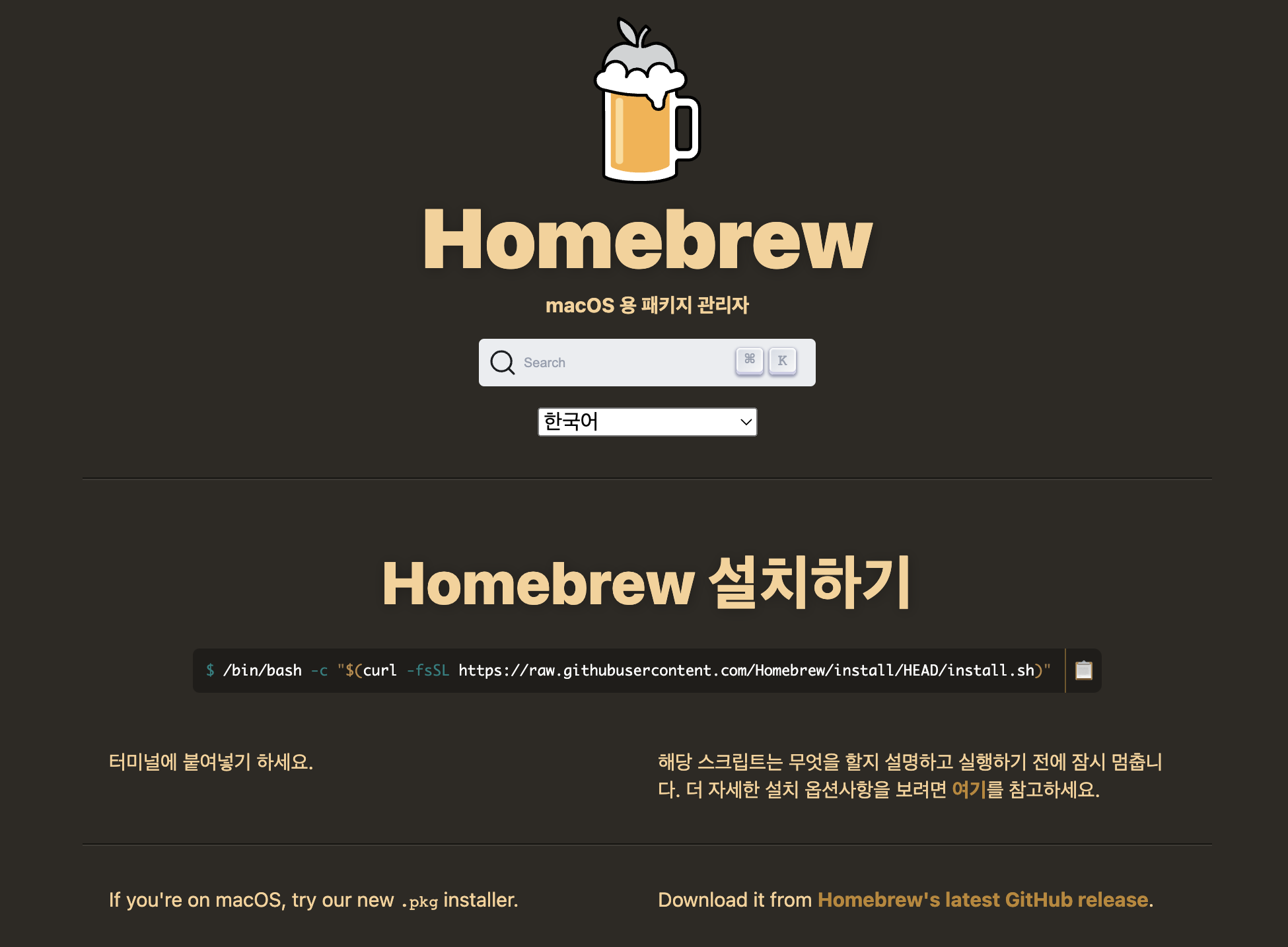
/bin/bash -c "$(curl -fsSL https://raw.githubusercontent.com/Homebrew/install/HEAD/install.sh)"- 명령어 입력 시 비밀번호를 입력하라하는 경우 개인 맥 또는 맥북 비밀번호를 입력해주면 설치가 진행된다.
- 이미 맥에 홈브루가 설치되어있는 경우에는
brew upgrade명령어로 최신버전으로 받아준다. (꼭 안해도됨) - 다 설치가 받아줬으면
brew -v명령어를 입력해 버전을 확인해준다. - 만약 설치를 했는데 "zsh: command not found: brew"라는 문구로 에러가 나오면 일부 맥에서 brew 설치 경로를 못찾는 것임으로 설치 경로를 바꿔주면 된다.
설치 경로가 달라 나타나는 에러 해결법
- vim에 들어가 설치 경로를 변경해준다.
- 먼저 vim에 접속하기
vi ~/.zshrc- 위 명령어를 입력하고 enter를 누르면 vim 편집창으로 이동한다.
- 아래 사진처럼 방향키로 편집할 수 있는 공간 제일 아래 부분으로 이동한 다음 키보드
i를 눌러주면 편집모드로 변경된다.
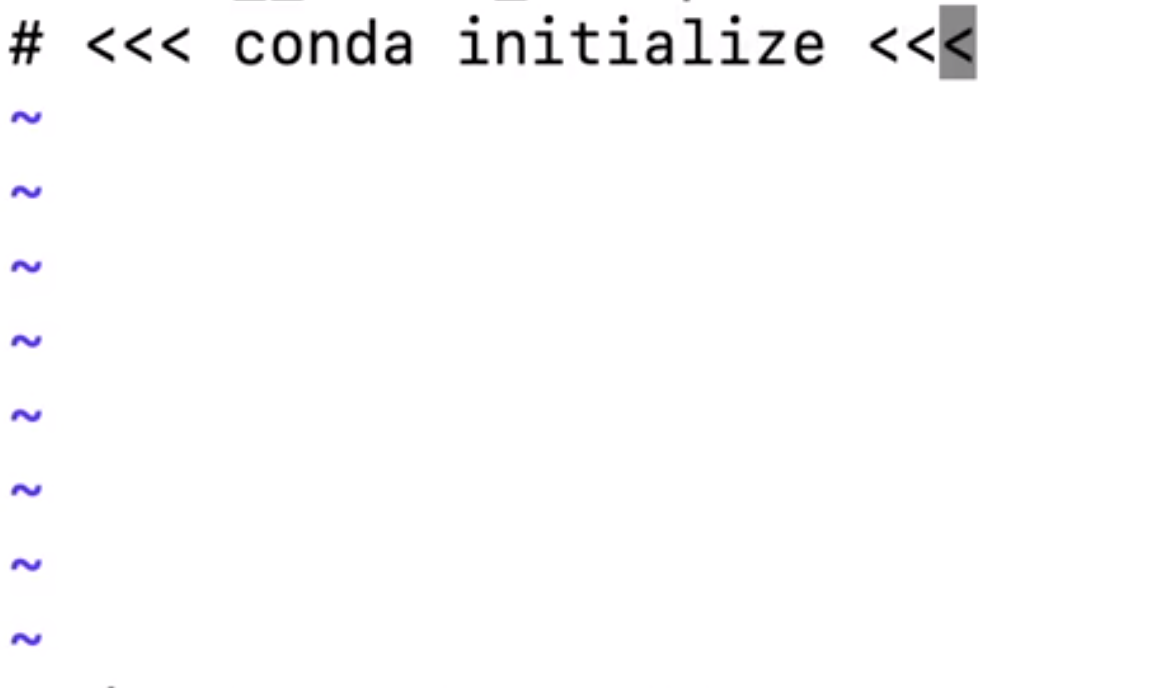
- 맨 아래줄에 아래 경로로 export해준다. (그대로 복사/붙여넣기)
export PATH=/opt/homebrew/bin:$PATH- 작성이 끝났으면
esc누르고 vim 편집 내용 저장하는 명령어인:wq!를 입력해주고 enter해주면 된다! - 그러고 다시 터미널은 껏다 킨 후
- brew -v를 다시 입력해 homebrew버전이 정상적으로 보이면 mySQL 설치를 위한 homebrew 세팅이 끝났다.
MySQL 설치
- 아래 명령어 입력
brew install mysqlMySQL 서버 접속하기
- MySQL 설치가 완료 되었으면 서버를 켜보자
mysql.server start- 서버 접속하기
- 방법1
mysql -uroot- 방법2
mysql -u root -p-
방법2로 입력할 경우 비밀번호를 입력하는 창이 뜨는데 설치시 비밀번호를 따로 지정하지 않았다면 아무것도 입력하지않고 바로 enter를 눌러주면 된다.
-
서버에 접속하면 sql명령어를 입력할 수 있는 창이 뜬다
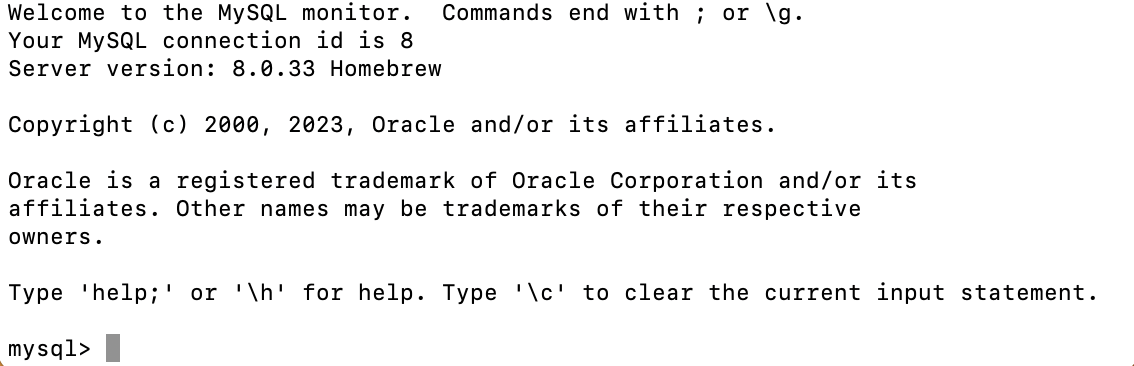
MySQL 접속 종료하기
- 먼저
\q명령어로 터미널 창으로 돌아와준 뒤 터미널 창에서 아래 명령어를 입력해주면 서버가 종료된다.
mysql.server stop설치부터 접속, 접속 종료 몰아보는 명령어
brew upgrade
brew -v
brew install mysql
mysql.server start
mysql -uroot
\q
mysql.server stop